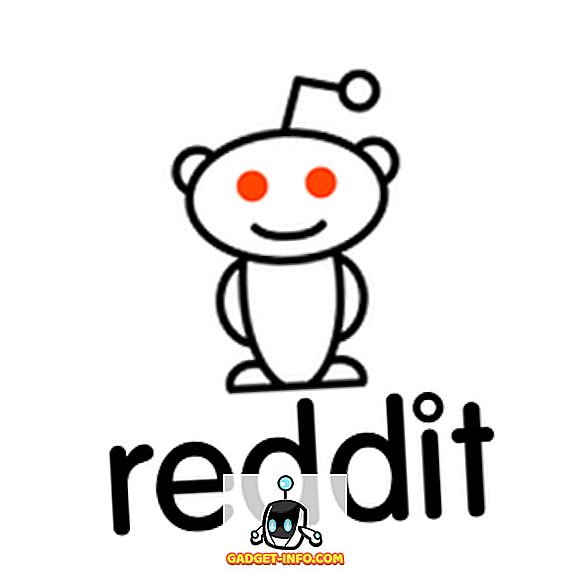Por padrão, o Microsoft Word tenta preservar os estilos de texto copiados de uma fonte fora do Word. Se você não quiser ter que remover manualmente as informações de estilo depois de colar o texto no Word, existe uma maneira de fazer o Word colar texto de uma fonte externa sem formatação por padrão.
Para este exemplo, copiamos o texto de um artigo no site do Help Desk Geek. Realce o texto, clique com o botão direito do mouse no texto e selecione Copiar no menu pop-up.
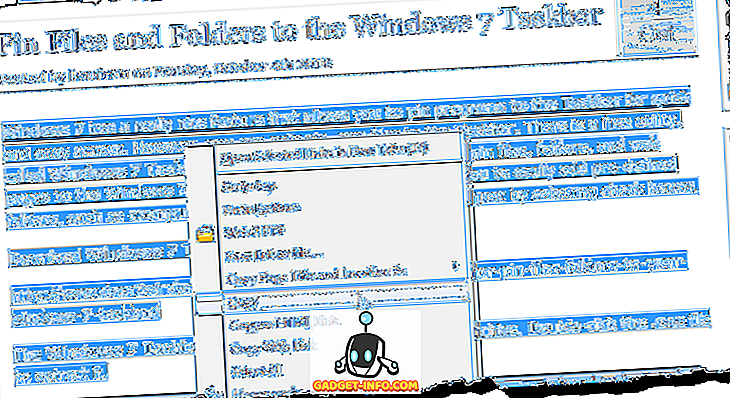
Quando colamos o texto no Word, a formatação do artigo foi preservada.
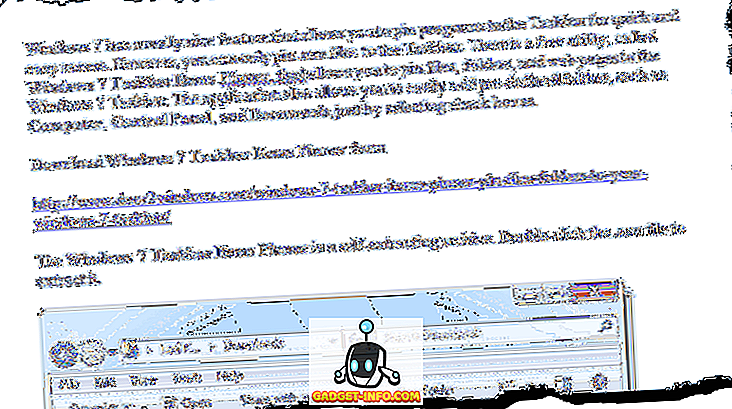
Colar do Word como somente texto
Para colar o texto somente quando copiado de uma fonte externa, selecione Opções na guia Arquivo .
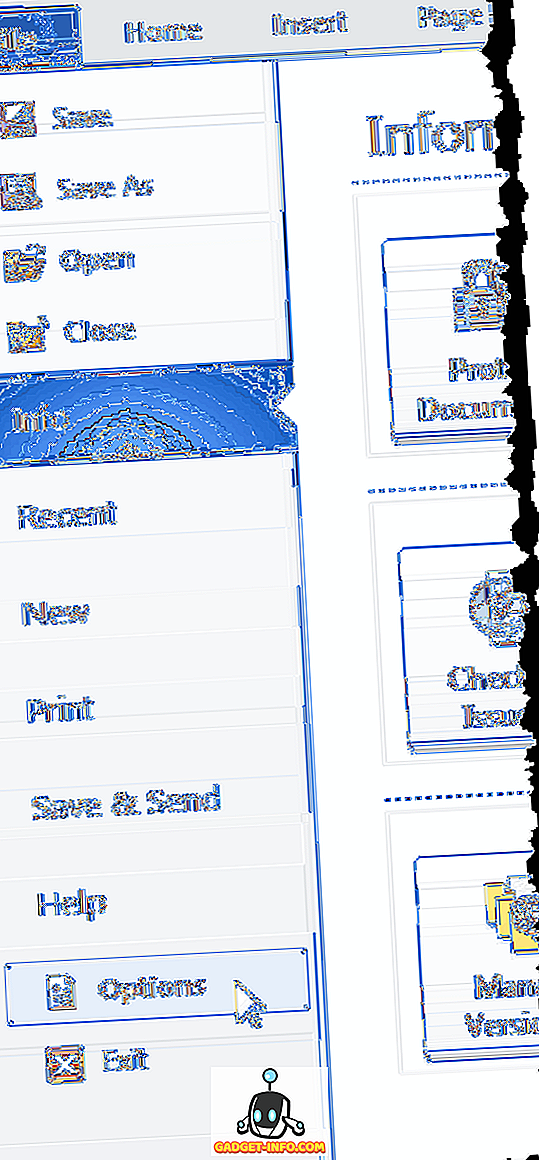
Na caixa de diálogo Opções do Word, clique no botão Avançado no painel esquerdo.
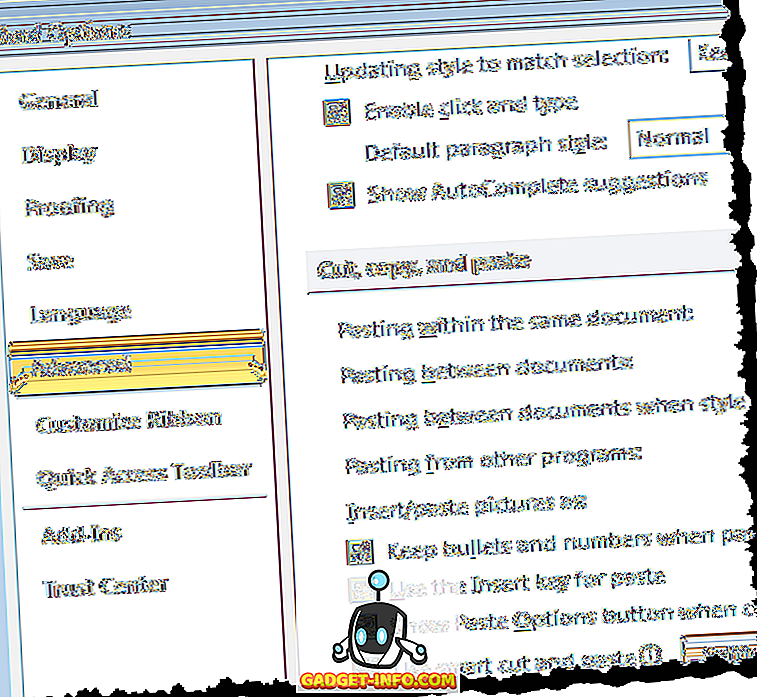
Role para baixo até a seção Recortar, copiar e colar . Selecione Manter Somente Texto na lista suspensa para Colar de outros programas . Você pode alterar todos eles, se quiser, como eu fiz, mas os valores padrão devem funcionar bem para a maioria das pessoas.
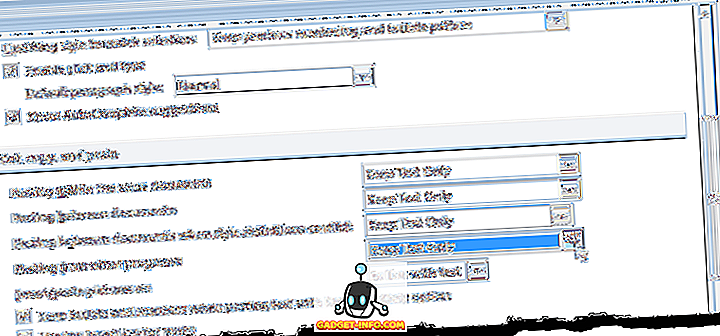
Clique em OK para aceitar suas alterações e fechar a caixa de diálogo Opções do Word .
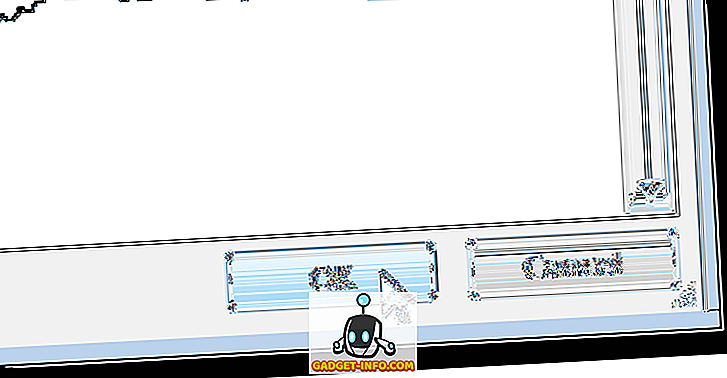
Copie o texto da fonte externa novamente e cole-o no Word. O texto é colado sem a formatação.
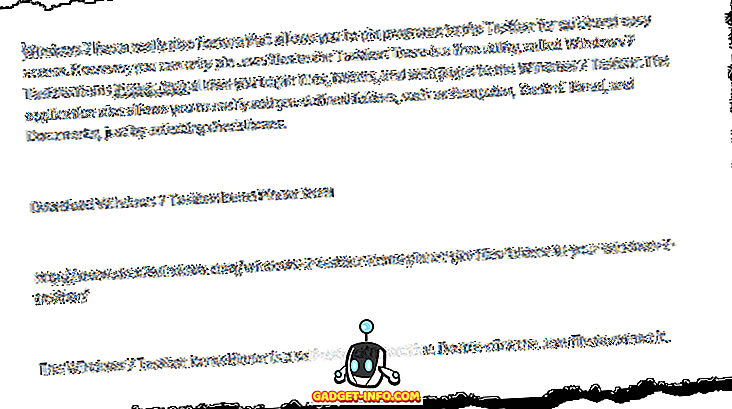
NOTA: Essas configurações não afetarão o texto que já está na área de transferência que você copiou anteriormente. Depois de alterar essas configurações, você deve copiar o texto desejado novamente antes de colá-lo no Word. Então agora você não precisa mais copiar tudo para o Bloco de Notas antes de copiá-lo para o Word. Apreciar!